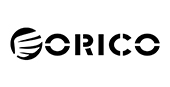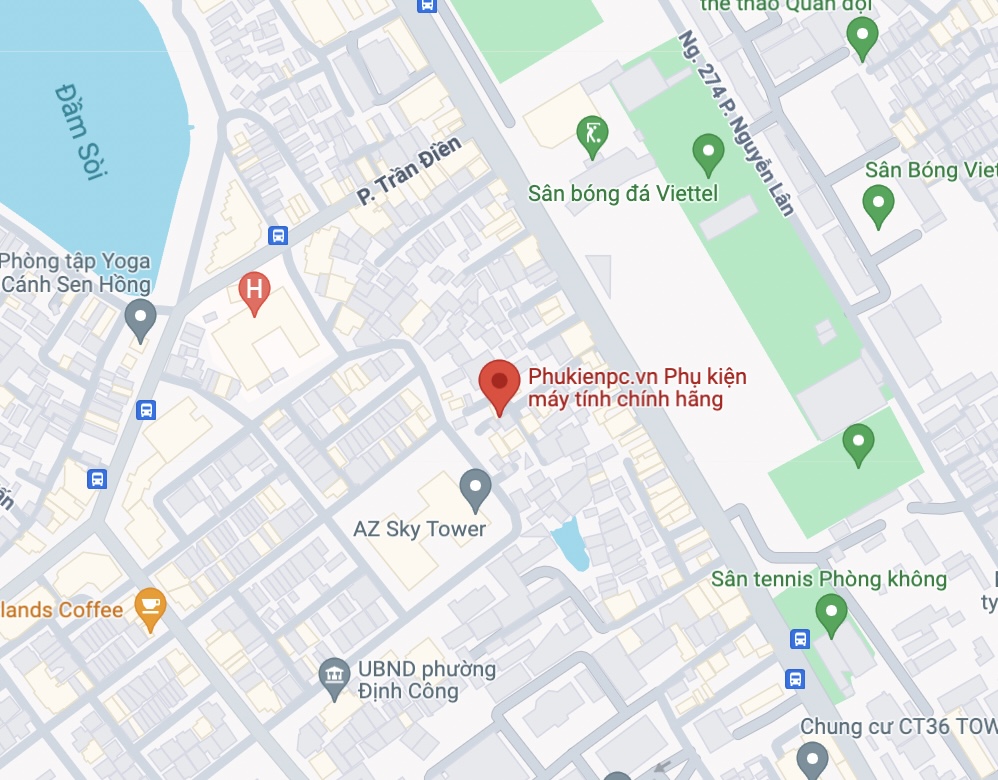Hướng dẫn cài đặt driver cách ghi hình Card AverMedia C725
Card PCIe to AV S-Video AverMedia C725 một trong số card ghi hình siêu âm chất lượng tốt nhất hiện nay. Sử dụng chụp hình ảnh, quay video cho các dòng máy siêu âm, nội soi y tế đầu ra S-Video và RCA (AV).
Phukienpc.vn chuyên cung cấp các loại card capture ghi hình AV/RCA/Svideo/HDMI/SDI. Sau đây mình sẽ hướng dẫn qua cho bạn cách cài đặt, thiết lập thông số phần mềm cơ bản.
Bước 1. Lắp đặt card vào PC
Card có 2 chắn sắt 12cm và 8cm. Sử dụng cho hầu hết các dòng máy tính bàn hiện nay, một số case mỏng DELL, HP, Lenovo…đều cắm được.
Bạn cắm đặt vào khe PCIe 1X, khe VGA 16x đều oke
(không sử dụng cho khe cắm PCI chân dài)

Bước 2. Cắm dây cáp tín hiệu
Tùy theo đầu ra của bạn máy siêu âm, nội soi bạn đang sử dụng là chân gì? bạn chọn mua cáp cho phù hợp. Bạn chưa có cáp S-video có thể mua thêm ở đây
Aver C725 hỗ trợ 2 đầu vào S-Video và RCA (AV, chân hoa sen tròn). Bạn sử dụng chụp hình từ 2 thiết bị trên một máy tính rất tiện.
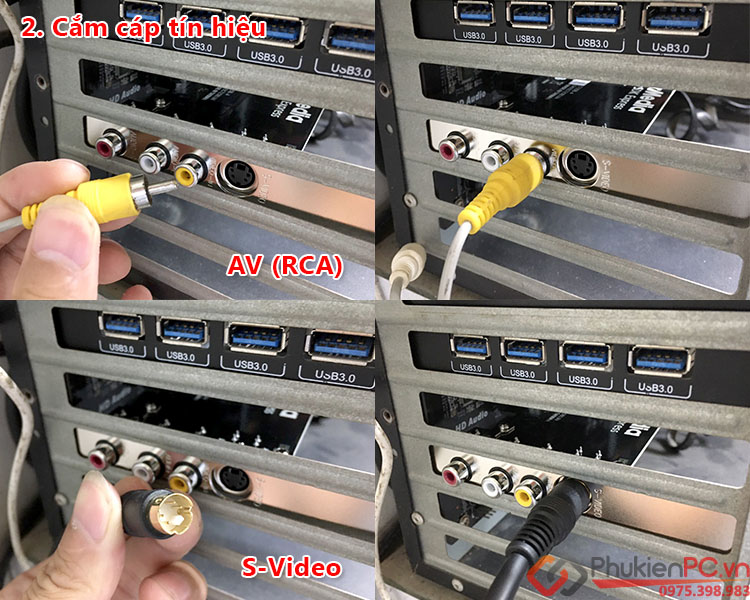
Sau khi lắp đặt card vào mainboard và cắm dây cáp tín hiệu, bạn qua bước tải driver và cài đặt phần mềm chụp hình
Bước 3. Cài đặt Driver và phần mềm chụp hình
Bạn tải Driver theo link bên dưới
Bạn chọn phiên bản 32 Bit hay 64 Bit cho phù hợp với Windows đang sử dụng.
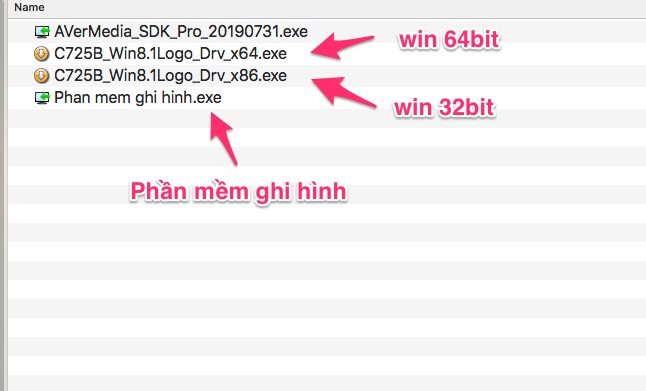
3.1 Cài đặt driver
Chờ 1-2 phút là hoàn thành.
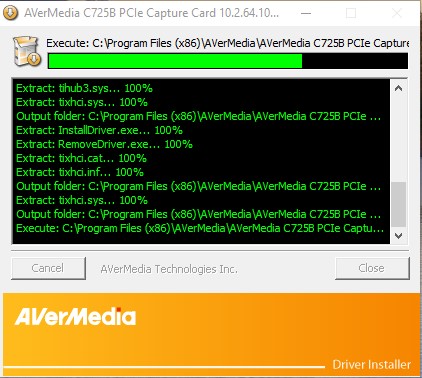
3.2 Cài đặt phần mềm chụp hình
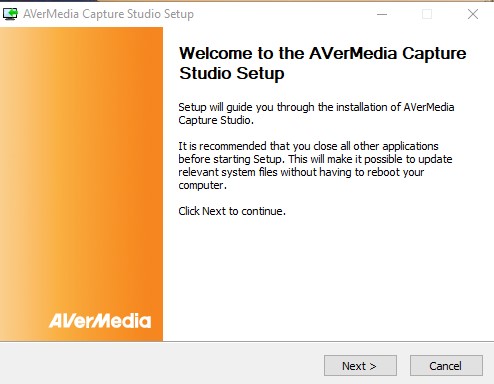
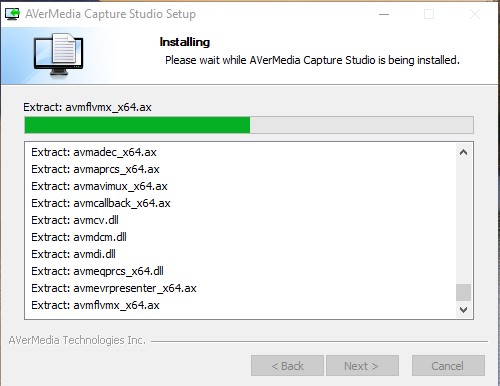
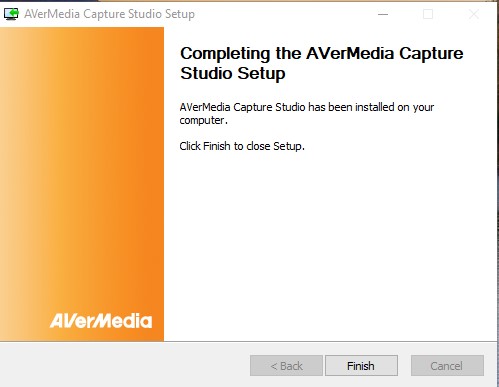
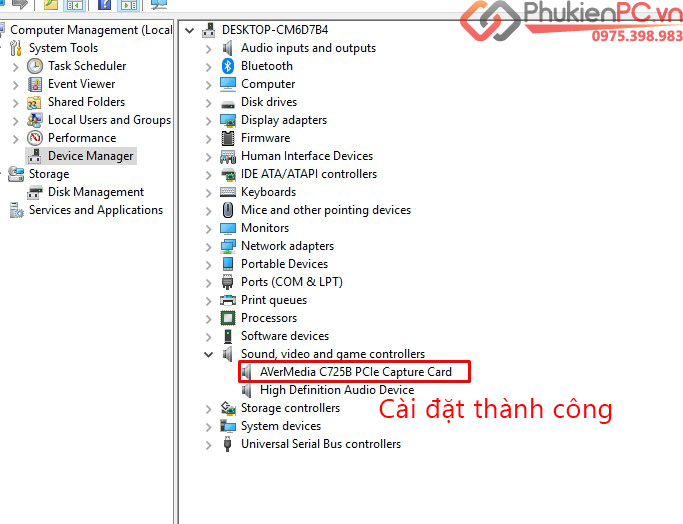
3.3 Thiết lập các thông số cơ bản phần mềm
Sau khi cài đặt phần mềm thành công, trên Desktop của bạn xuất hiện phần mềm AverMedia Capture.
Bạn mở phần mềm này lên.
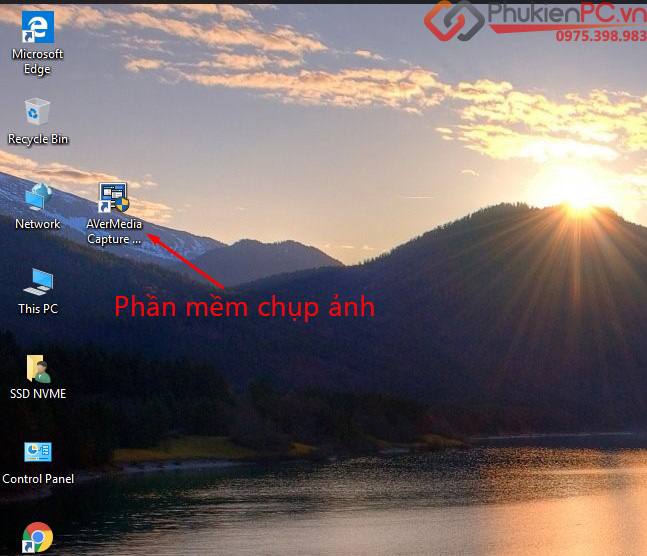
Đầu tiên bạn cần cho phép card hoạt động. Nhấn Enable All Devices
Một PC bạn cắm đặt cùng một lúc 8 Card capture để chụp hình nhiều thiết bị khác nhau.
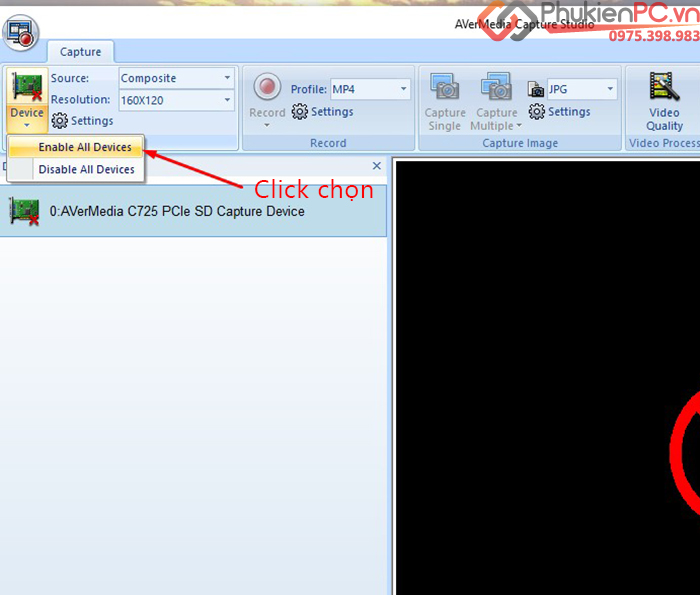
Mình lắp đặt 3 card trên máy tính, quản lý chụp hình cho nhiều thiết bị.

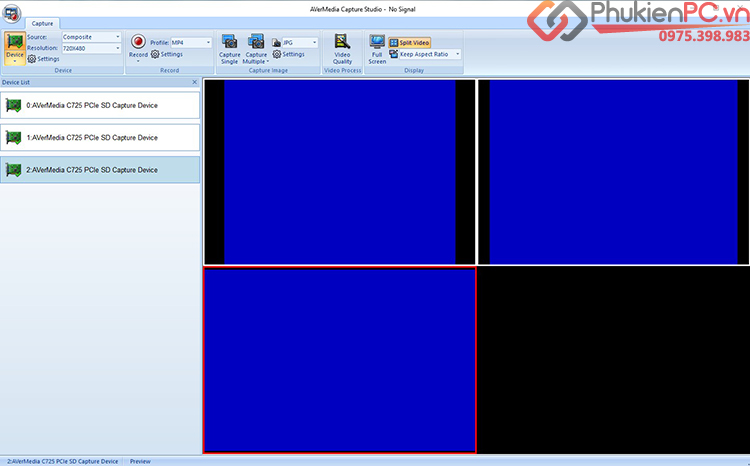
Chọn đầu vào S-video hoặc RCA
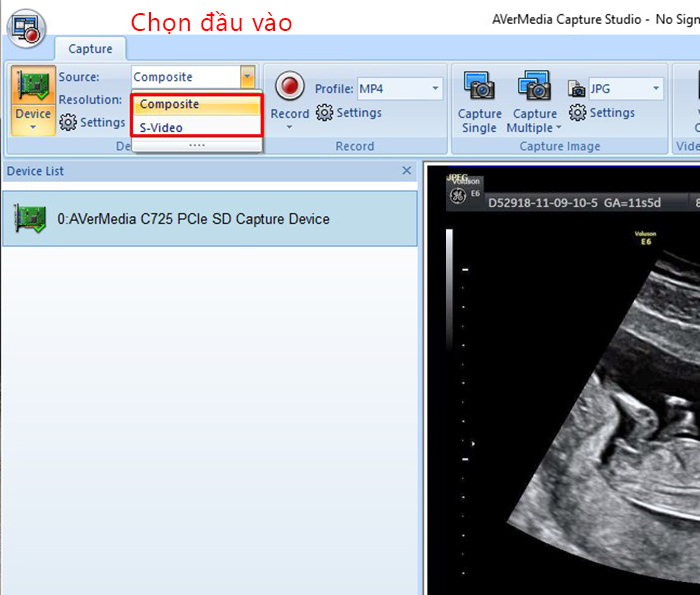
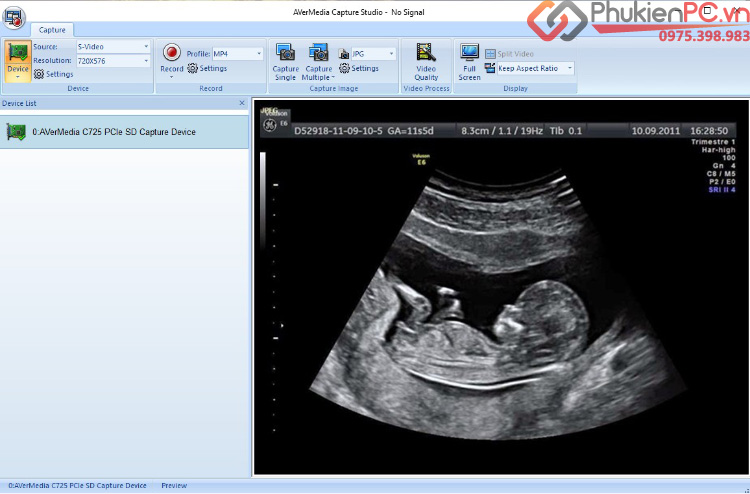
Thiết lập dường dẫn lưu ảnh và Video, bạn chọn vào 2 nút Settings trên phần mềm.
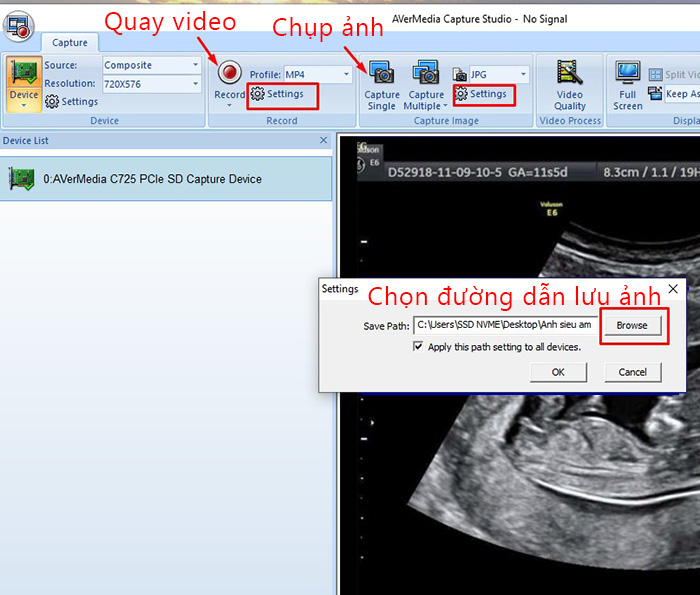
Ngoài ra phần mềm có nhiều tính năng khác, bạn tìm hiểm thêm. Card capture AV AverMedia C725 hỗ trợ SDK tương thích với nhiều phần mềm phòng khám, phần mềm chụp hình khác, hỗ trợ chụp hình nền web (chrome, IE…).
Chúc bạn thành công!